Adobe Illustrator-ის ხელახლა ინსტალაციამ შესაძლოა პრობლემა სწრაფად მოაგვაროს
- დაკარგული aires.dll ფაილი, როგორც წესი, მიუთითებს Windows-ის დაზიანებულ რეესტრზე ან Adobe Illustrator-ის არასრულ ინსტალაციაზე.
- თქვენ შეგიძლიათ გამოიყენოთ გამოყოფილი ფიქსატორი ინსტრუმენტი დაკარგული DLL ფაილის აღსადგენად, რათა გადალახოთ შეცდომა.
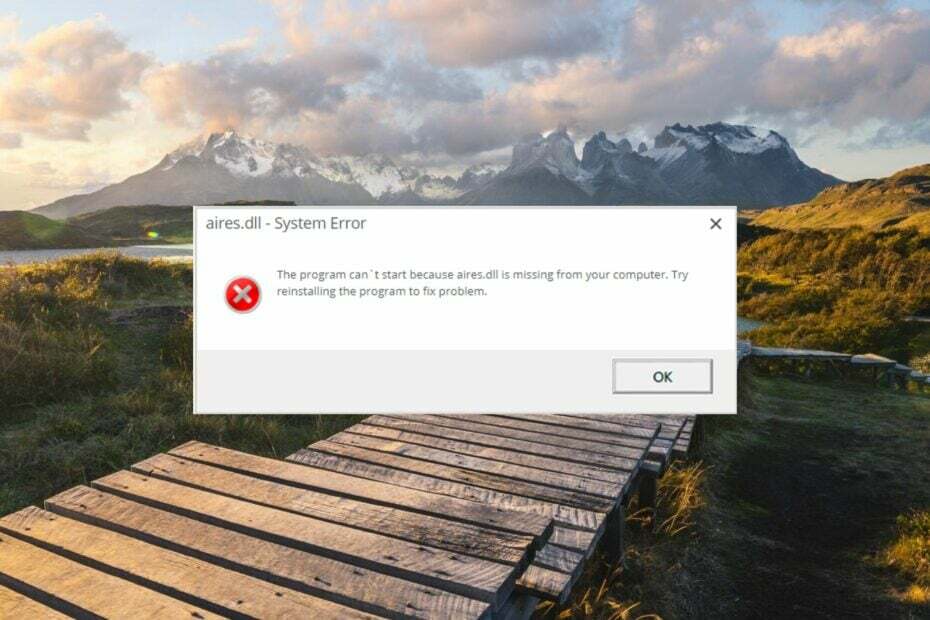
Xდააინსტალირეთ ჩამოტვირთვის ფაილზე დაწკაპუნებით
ეს პროგრამული უზრუნველყოფა გამოასწორებს კომპიუტერის გავრცელებულ შეცდომებს, დაგიცავს ფაილის დაკარგვისგან, მავნე პროგრამებისგან, ტექნიკის უკმარისობისგან და ოპტიმიზებს თქვენს კომპიუტერს მაქსიმალური მუშაობისთვის. მოაგვარეთ კომპიუტერის პრობლემები და წაშალეთ ვირუსები ახლა 3 მარტივი ნაბიჯით:
- ჩამოტვირთეთ Restoro PC Repair Tool რომელიც მოყვება დაპატენტებულ ტექნოლოგიებს (ხელმისაწვდომია პატენტი აქ).
- დააწკაპუნეთ სკანირების დაწყება იპოვონ Windows-ის პრობლემები, რამაც შეიძლება გამოიწვიოს კომპიუტერის პრობლემები.
- დააწკაპუნეთ შეკეთება ყველა პრობლემების გადასაჭრელად, რომლებიც გავლენას ახდენს თქვენი კომპიუტერის უსაფრთხოებასა და შესრულებაზე.
- Restoro ჩამოტვირთულია 0 მკითხველი ამ თვეში.
Aires.dll, რომელსაც ასევე უწოდებენ Adobe Illustrator 11.0 რესურსს, არის Adobe Illustrator პროგრამული უზრუნველყოფის ნაწილი. თუ Aires.dll აკლია ან ვერ მოიძებნა, Adobe აპი არ დაიწყება, რადგან მას არ შეუძლია მის რესურსებზე წვდომა. აკლია DLL ფაილები შეიძლება რთული იყოს, მაგრამ ჩვენი ქვემოთ მოცემული გამოსავალი დაგეხმარებათ პრობლემის მოგვარებაში.
რატომ აკლია aires.dll ჩემს კომპიუტერს?
არსებობს რამდენიმე მიზეზი, რის გამოც aires.dll ფაილი აკლია ან არ არის ნაპოვნი, მაგრამ ჩვენ გამოვყოფთ ყველაზე მნიშვნელოვანს:
- მავნე პროგრამა ან ვირუსული ინფექცია – თუ არ გაქვთ ანტივირუსი დაინსტალირებული, ვირუსს შეუძლია დააინფიციროს DLL ფაილები ისე, რომ მათი ამოცნობა აღარ მოხდეს.
- შეუთავსებელი აპლიკაციები – ძირითადი განახლებების ინსტალაცია თქვენს კომპიუტერზე ტოვებს რამდენიმე Adobe აპს, მათ შორის Illustrator-ს შეუთავსებელს, და მათ შეიძლება არსებითად მოითხოვონ aires.dll-ის გაშვება თქვენს კომპიუტერში.
- შეცვლილია ან შემთხვევით წაშლილია – Windows ვეღარ პოულობს DLL ფაილებს, რადგან ისინი შეიძლება შემთხვევით წაიშალოს, როცა თქვენ ცდილობდით გაათავისუფლეთ დისკის ადგილი.
- დაზიანებულია Windows რეესტრი – დაზიანებული ან დაზიანებული Windows რეესტრი შეუძლია თქვენს სისტემაში არეულობა შექმნას და შეიძლება იყოს მიზეზი იმისა, თუ რატომ ვეღარ მოიძებნება aires.dll ფაილი.
საბედნიეროდ, თქვენ შეგიძლიათ გამოასწოროთ დაკარგული aires.dll შეცდომა ამ სახელმძღვანელოში დადასტურებული გადაწყვეტილებების განხორციელებით.
როგორ მოვაგვაროთ aires.dll-ის პრობლემა, რომელიც აკლია ან არ არის ნაპოვნი?
სანამ ამ სახელმძღვანელოში განხილულ კომპლექსურ გადაწყვეტილებებს გააგრძელებთ, დარწმუნდით, რომ შეასრულეთ შემდეგი მოქმედებები:
- გადატვირთეთ კომპიუტერი დროებითი ქეშის გადატვირთვის მცდელობისას.
- დარწმუნდით, რომ დააინსტალირეთ ყველა მომლოდინე სისტემის განახლება თქვენს კომპიუტერში.
- თუ ახალი განახლება ხელმისაწვდომია Adobe Illustrator-ისთვის, დარწმუნდით, რომ დააინსტალირეთ ის ასევე.
- ხელახლა დააინსტალირეთ დაზარალებული აპი, თუ ის ინსტალაციის შემდეგ გამოტოვებს შეცდომას aires.dll.
- განაახლეთ ყველა მოძველებული მოწყობილობის დრაივერი თქვენს კომპიუტერზე.
1. გამოიყენეთ DLL Fixer
დაკარგული ან არ არის ნაპოვნი aires.dll შეცდომა Adobe Illustrator-სა და Windows ოპერაციულ სისტემას შორის შეუთავსებლობის გამო.
ამის დამოუკიდებლად მოგვარებამ შეიძლება მეტი ზიანი მიაყენოს თქვენს სისტემას, განსაკუთრებით თუ ახალი ხართ Windows-ის ეკოსისტემაში ან არ გაქვთ სისტემის დონის ფაილების შეკეთების გამოცდილება.
საინტერესოა, რამდენიმე DLL ფიქსატორის ხელსაწყოები ბაზარზე გთავაზობთ სისტემის ფაილებთან დაკავშირებული საკითხების გადაჭრას, მაგრამ ყველა ამართლებს მოლოდინს.
ძალისხმევის დაზოგვის მიზნით, ჩვენ გირჩევთ Fortect-ს, საიმედო DLL ფიქსატორს, რომელიც ცნობილია DLL-თან დაკავშირებული შეცდომების გამოსწორების მიზნით, როგორიცაა დაზიანებული DLL ფაილები, შეცვლილი ან დაზიანებული DLL, ვირუსით ინფიცირებული DLL ან დაკარგული სისტემის ფაილები.
Fortect ინახავს DLL-ების ფართო ბიბლიოთეკას, რომელიც სწრაფად ცვლის გატეხილ ან აკლია DLL ფაილი თქვენს კომპიუტერზე რთული მოქმედებების შესრულების გარეშე.
2. შეაკეთეთ სისტემის ფაილები
- დააჭირეთ დაწყება ხატულა დავალების პანელზე, აკრიფეთ სმდ საძიებო ველში და აირჩიეთ Ადმინისტრატორის სახელით გაშვება.
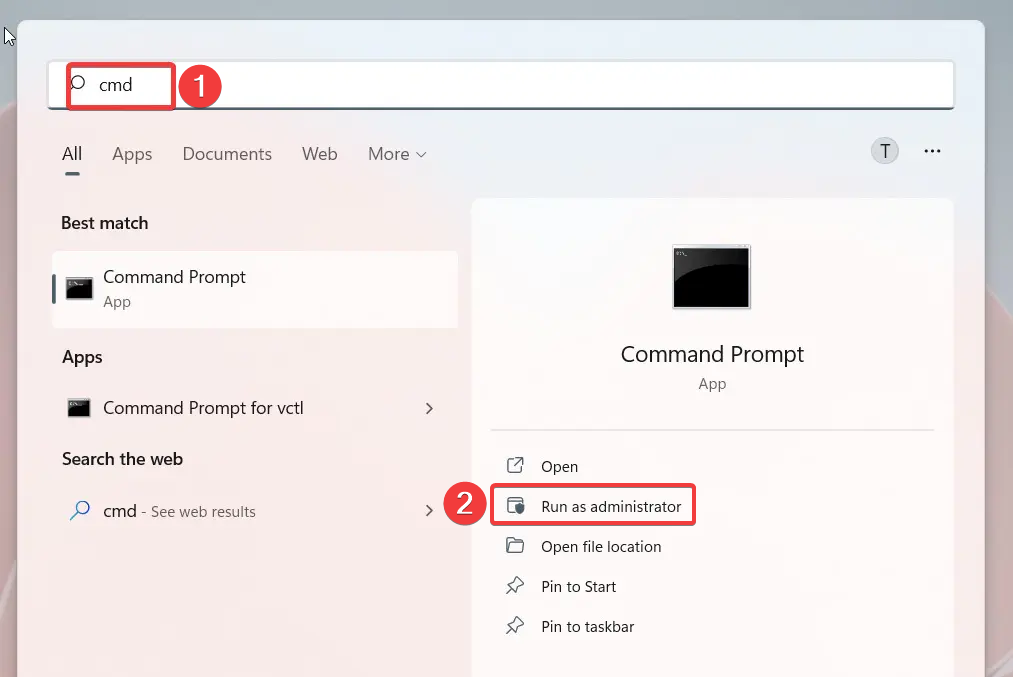
- აირჩიეთ დიახ UAC-ის ბრძანებაზე Command Prompt-ის გაშვება ადმინისტრაციული პრივილეგიებით.
- ჩაწერეთ ან ჩასვით შემდეგი ბრძანება და დააჭირეთ შედი გასაღები SFC სკანირების დასაწყებად.
sfc/scannow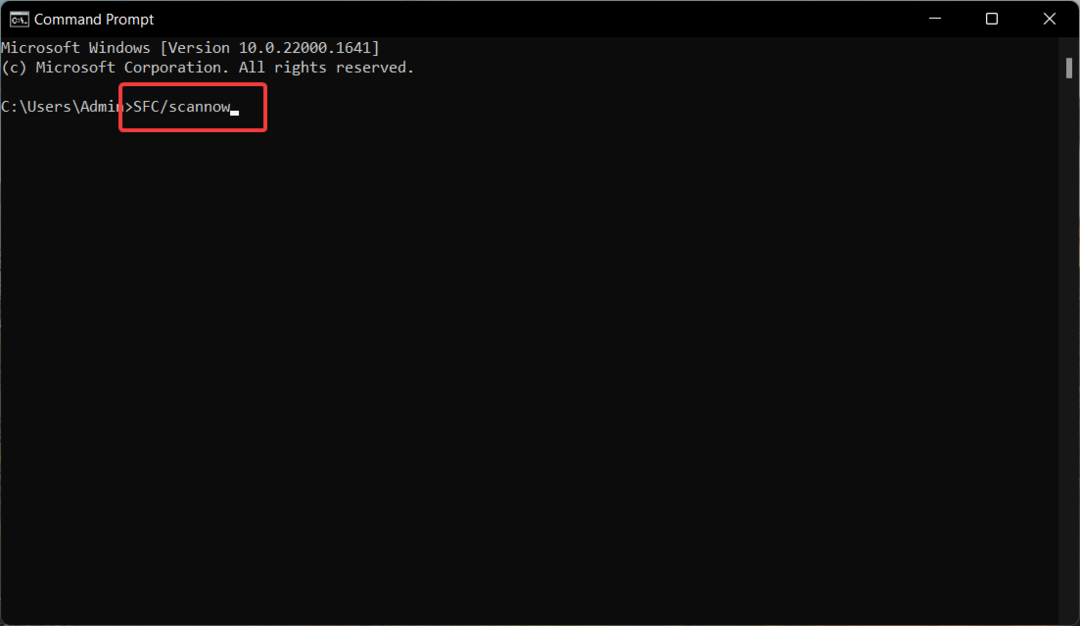
- SFC სკანირების დასრულების შემდეგ, აკრიფეთ ან ჩასვით შემდეგი ბრძანება კომპიუტერის სკანირებისთვის DISM ხელსაწყოთი
DISM.exe /ონლაინ /Cleanup-Image /Restorehealth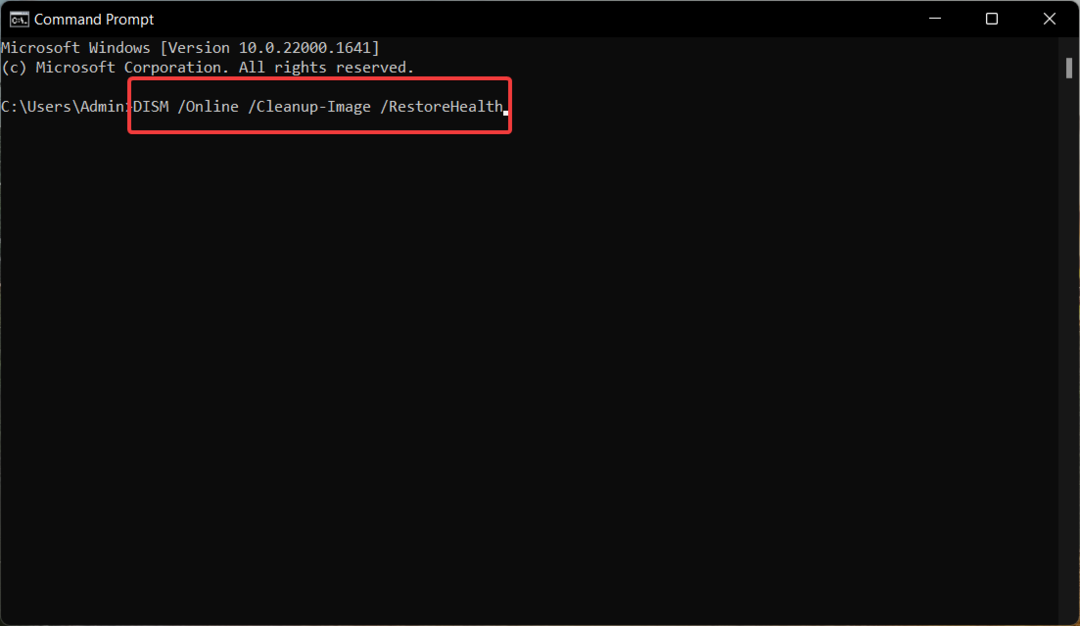
- მას შემდეგ, რაც DISM სკანირება დასრულდება, გადატვირთეთ კომპიუტერი და შეამოწმეთ, შენარჩუნდება თუ არა aires.dll შეცდომა Adobe აპის გაშვებისას.
SFC და DISM ინსტრუმენტი დაასკანირებს თქვენს კომპიუტერს დაზიანებული ან დაზიანებული დაცული სისტემის ფაილებისა და სურათების დიაგნოსტირებისთვის. და ანაცვლებს მათ შეკუმშულ საქაღალდეში შენახული ქეშირებული ასლით, რითაც აფიქსირებს დაკარგული DLL ფაილს პრობლემა.
3. სკანირება ვირუსებისა და მავნე პროგრამებისთვის
- მოიტანეთ პარამეტრები აპის გამოყენებით ფანჯრები + მე კლავიატურის მალსახმობი.
- Აირჩიე კონფიდენციალურობა და უსაფრთხოება ვარიანტი მარცხენა გვერდითი ზოლიდან და დააწკაპუნეთ Windows უსაფრთხოება მდებარეობს მარჯვენა განყოფილებაში.
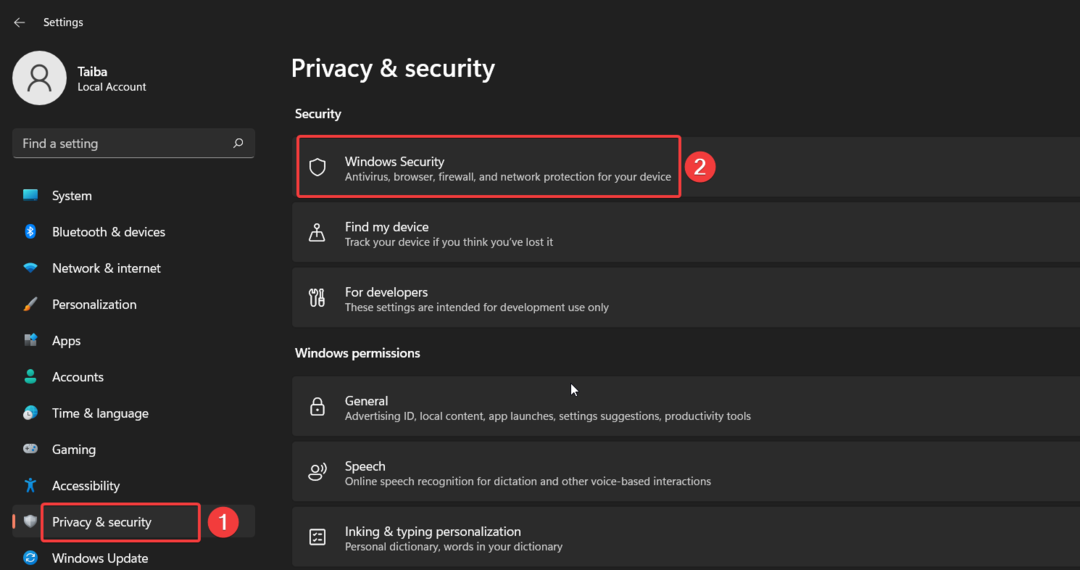
- Აირჩიე ვირუსებისა და საფრთხეებისგან დაცვა ქვემოთ ჩამოთვლილი ვარიანტი დამცავი ტერიტორიები.
- დააწკაპუნეთ სკანირების პარამეტრები მდებარეობს მარჯვნივ Windows უსაფრთხოების აპლიკაცია.
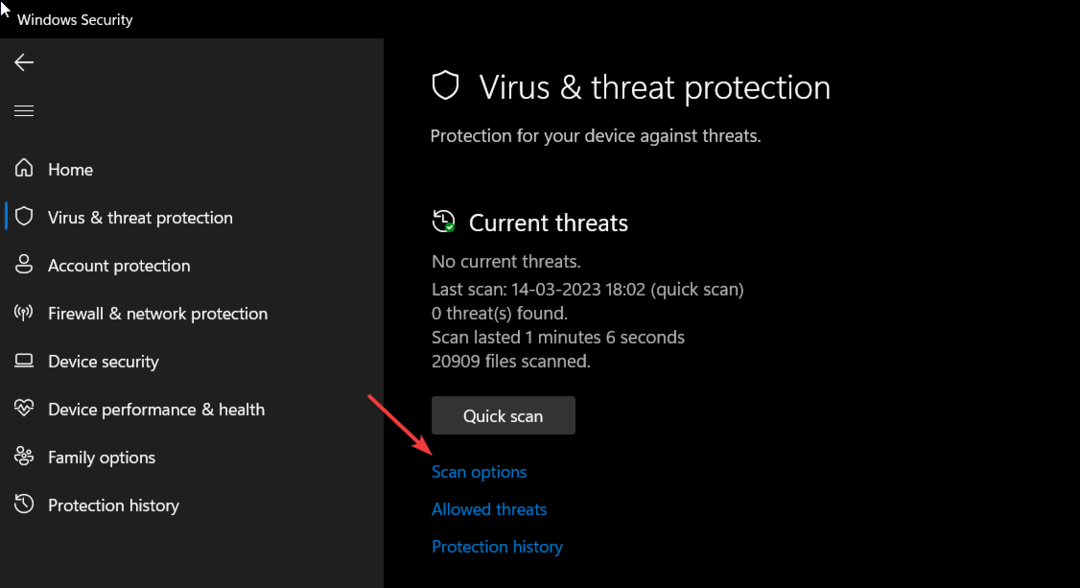
- აირჩიეთ Microsoft Defender ანტივირუსი (ოფლაინ სკანირება) ვარიანტი და დააჭირეთ სკანირება ახლავე ღილაკი.
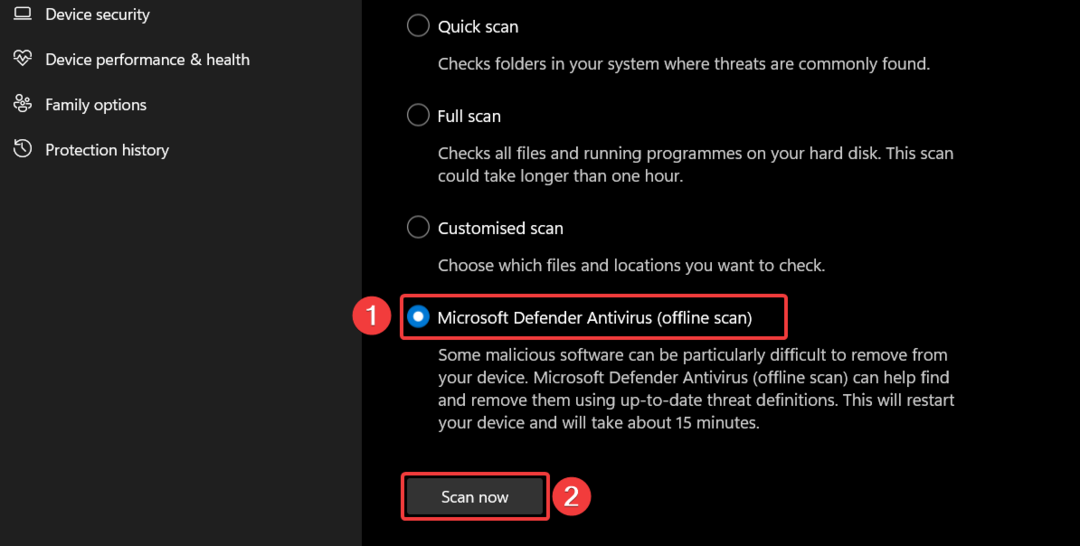
ექსპერტის რჩევა:
სპონსორირებული
კომპიუტერის ზოგიერთი პრობლემის მოგვარება რთულია, განსაკუთრებით მაშინ, როდესაც საქმე ეხება დაზიანებულ საცავებს ან Windows-ის ფაილების გამოტოვებას. თუ შეცდომის გამოსწორების პრობლემა გაქვთ, თქვენი სისტემა შეიძლება ნაწილობრივ დაზიანდეს.
ჩვენ გირჩევთ დააინსტალიროთ Restoro, ხელსაწყო, რომელიც დაასკანირებს თქვენს აპარატს და დაადგენს რა არის ბრალია.
Დააკლიკე აქ გადმოწეროთ და დაიწყოთ შეკეთება.
Windows Defender პროგრამა ახლა დაიწყებს თქვენი კომპიუტერის სკანირებას და ამოიღებს მის მიერ აღმოჩენილ ყველა ვირუსს და მავნე პროგრამას. თუ თქვენ გაქვთ დაინსტალირებული ოცდაათი მხარის ანტივირუსი, შეგიძლიათ ჩაატაროთ მასზე სრული სკანირება ვირუსების ან მავნე კოდების გასასუფთავებლად.
4. ხელით აღადგინეთ DLL ფაილი
ჩვენ ყოველთვის ვუკრძალავთ აპებისა და ფაილების ჩამოტვირთვას არასანდო ვებსაიტებიდან ინტერნეტში, რათა თქვენი კომპიუტერი დაცული იყოს ონლაინ საფრთხეებისგან, რომლებიც შენიღბულია როგორც ფაილები, რომლებსაც ეძებთ.
თუმცა, არავითარი ზიანი არ მოაქვს DLL-ების ჩამოტვირთვას და დაინსტალირებას სანდო ვებსაიტებიდან, როგორიცაა dll-files.com, რომელიც გთავაზობთ თქვენს OS-თან და სისტემასთან თავსებად DLL ფაილების სხვადასხვა ვერსიებს არქიტექტურა. ჩამოტვირთვის დაწყებამდე შეგიძლიათ ჩამოტვირთვის ბმულის სკანირება ან ონლაინ ვირუსის სკანირება ინსტრუმენტი იმის უზრუნველსაყოფად, რომ ის არ არის ინფიცირებული.
მას შემდეგ, რაც DLL ჩამოიტვირთება თქვენს კომპიუტერში, ჩასვით იგი შემდეგ ადგილას. C:\Windows\System32
ახლა გადატვირთეთ კომპიუტერი, რათა Windows-მა ავტომატურად ამოიცნოს აღდგენილი DLL ფაილი.
ასე რომ, ეს საკმაოდ ბევრია! ვიმედოვნებთ, რომ aires.dll-მა ვერ იპოვა შეცდომა ამ მარტივი შესწორებების გამოყენებით.
იმ შემთხვევაში, თუ Mfc140u.dll არ მოიძებნა თქვენს სისტემაში, მიჰყევით ამ სახელმძღვანელოს ამ პრობლემის მოსაგვარებლად.
ზემოთ ჩამოთვლილი მეთოდებიდან რომელი მუშაობდა თქვენს შემთხვევაში? შეგვატყობინეთ კომენტარების განყოფილებაში.
ჯერ კიდევ გაქვთ პრობლემები? გაასწორეთ ისინი ამ ხელსაწყოთი:
სპონსორირებული
თუ ზემოხსენებულმა რჩევებმა არ გადაჭრა თქვენი პრობლემა, თქვენს კომპიუტერს შეიძლება ჰქონდეს უფრო ღრმა Windows პრობლემები. Ჩვენ გირჩევთ ამ კომპიუტერის სარემონტო ხელსაწყოს ჩამოტვირთვა (შეფასებულია მშვენივრად TrustPilot.com-ზე), რათა მათ მარტივად მივმართოთ. ინსტალაციის შემდეგ უბრალოდ დააწკაპუნეთ სკანირების დაწყება ღილაკს და შემდეგ დააჭირე შეკეთება ყველა.


